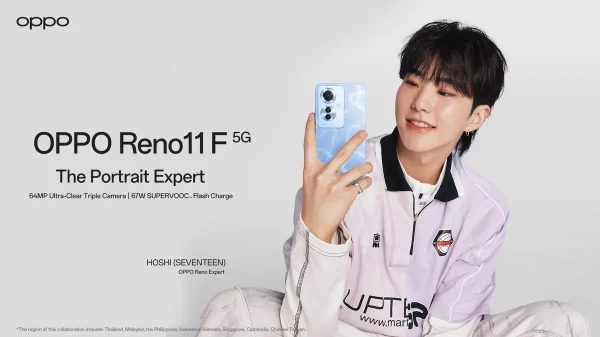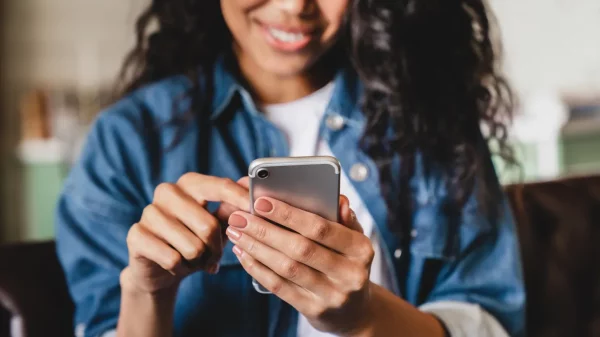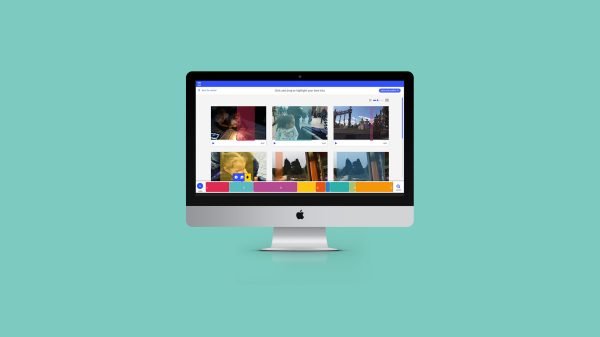Last updated on 2 Januari, 2019
Unbox.id – Mode split screen ini bisa membagikan layar komputer anda menjadi dua bagian yang berbeda sehingga anda bisa melihat dua jendela yang berbeda diwaktu bersamaan. Mode ini sangat berguna pekerjaan yang lebih kompleks, itulah sebabnya mengapa begitu banyak siswa dan profesional mencari cara untuk membagikan layar mereka setiap kali mereka mendapatkan komputer Mac baru.
Sekarang kabar baiknya: Dalam versi MacOS yang terbaru, ada mode split screen yang disebut Split View. Dalam panduan ini, kami akan mengajari anda cara menggunakan Split View pada Mac.
- MEMULAI SPLIT VIEW
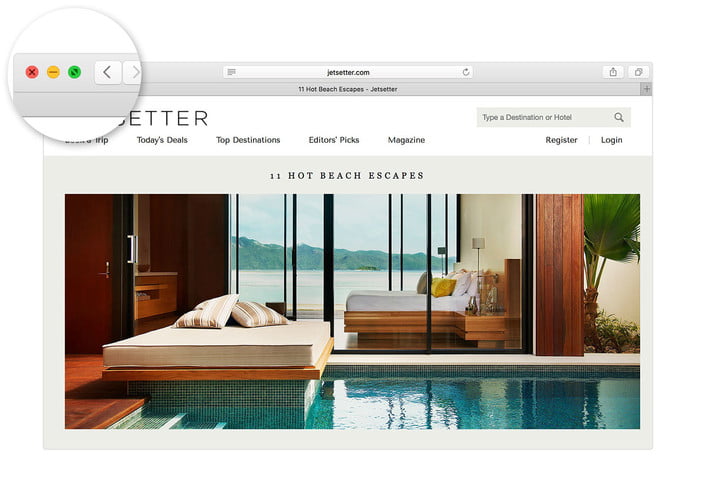
Langkah 1: Mulailah dengan membuka jendela yang ingin anda bagi. Jendela browser, aplikasi, dokumen – apa pun yang anda inginkan. Pilih satu jendela untuk memulainya, dan lihat di sudut kiri atas. Anda akan melihat tiga titik berwarna: merah, kuning dan hijau. Titik ini dapat digunakan untuk mengontrol jendela.
Langkah 2: Jika anda mengarahkan kursor ke titik hijau di sisi kanan, anda akan melihat ada dua panah kecil. Tahan titik hijau ini dan jendela akan membesar, lalu geser hingga setengah layar anda. Jangan mengetuk tombol hijau, karena ini itu akan membuat tampilan jendela menjadi fullscreen.
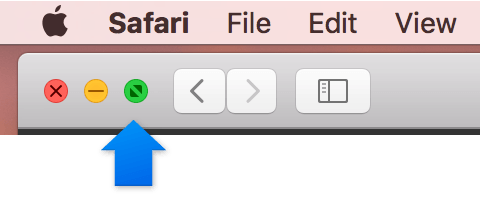
Langkah 3: Setengah dari Split View telah selesai. Sekarang pilih jendela lain yang ingin dibagi. Jendela ini secara otomatis bergeser untuk menutupi sisi lain layar, untuk mengisi area yang kosong. Anda bisa mengetuk salah satu jendela untuk mengalihkan fokus.
- MENYESUAIKAN SPLIT VIEW
Split View tidak harus setengah. Anda bisa memilih jendela mana yang mendapatkan lebih banyak tempat. Cari bilah berwarna hitam di bagian tengah layar. Klik dan tahan bilah itu, dan anda dapat menggesernya ke kanan atau kiri untuk memberikan area yang lebih besar di salah satu jendela. Ini sangat berguna jika anda mencoba melihat halaman web yang membutuhkan ruang tambahan untuk spreadsheet yang lebih besar.
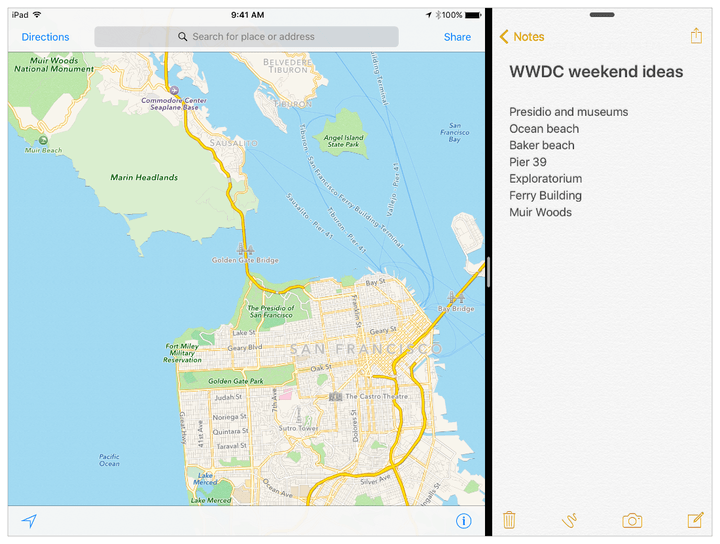
Jika anda lebih suka jendela di sisi yang berbeda, lalu klik dan tahan di salah satu jendela, dan seret ke arah yang berlawanan. Jendela akan secara otomatis berpindah tempat.
Baca juga – Merekam Layar Di iPhone Lebih Mudah Dari Yang Diperkirakan, Berikut Caranya !
Karya yang dimuat ini adalah tanggungjawab penulis seperti tertera, tidak menjadi bagian tanggungjawab redaksi unbox.id.